I ritardi sono grandi effetti che possono essere utilizzati per le produzioni musicali per aggiungere profondità, larghezza e interessi. È possibile utilizzare i ritardi per rinforzare i suoni nel mix, oppure utilizzare i ritardi di tempo sincronizzati per creare effetti di ripetizione ritmicamente interessanti. Studio One viene fornito con tre effetti di delay: Analog Delay, Beat Delay e Groove Delay. Diamo un'occhiata a come questi possono essere utilizzati nelle vostre produzioni.
Suggerimento 1 - Raddoppio Effect
A volte, quando si traccia una parte vocale può suonare un po 'sottile nel mix. Ciò che funziona davvero bene è quello di inserire un effetto di ritardo e utilizzarlo per creare un effetto raddoppiato con la parte vocale. Questo dà più corpo vocale e sarà più importante nel mix. Il Delay analogico può essere utilizzato per questo. Inserisci sul tuo traccia vocale. Assicurarsi che Sync nella sezione Il tempo è disabilitata, è possibile impostare il tempo di ritardo in millisecondi invece di essere sincronizzati al tempo. Impostare il ritardo di qualche parte tra 45 e 70 ms per un brevissimo effetto delay. Ora riprodurre la parte vocale e sentire come suona come esso è stato raddoppiato. Usate il dial Wet di modificare la quantità di delay raddoppiato che si desidera ascoltare.
Questo effetto può anche funzionare abbastanza bene su parti di chitarra per rinforzare loro come pure nel mix.
[Id audio = "26531"]
[Id audio = "26530"]
Suggerimento 2 - Ritardi sincronizzate alle chitarre e Synth
Ritardi sincronizzati può davvero lavorare bene sulla chitarra pulita e può conferire un elemento ritmico a loro con le ripetizioni del delay. Prova questo con il Delay analogico. Inserire su una traccia di chitarra, e impostare il tempo di sincronizzazione per 1/8T. Ascoltate come questo crea una parte più ritmico suono la chitarra, soprattutto con accordi strappati. Ora aggiungere in qualche modulazione. Impostare l'onda LFO a Sine, impostare il tempo di Beats a 1/4 note, e lentamente iniziare ad aumentare il parametro Mod, qualche sottile tra lo 0,5 e lo 0,7% dovrebbe fare il trucco.
[Id audio = "26532"]
[Id audio = "26543"]
Suggerimento 3 - Ritardi Ping Pong
The Beat Delay funziona anche molto bene per creare grandi di tempo sincronizzati effetti di delay sulla vostra audio e strumenti. Consente di utilizzare questo plug-in per creare un effetto di ritardo stile ping-pong. Inserire il ritardo beat di una traccia synth strumento. Ive ha usato il preset piombo Cutter sullo strumento Presenza. Questo è piuttosto un bel suono tagliente di piombo preset. Programma in un semplice schema MIDI.
[Id audio = "26544"]
Ora inserire il ritardo Battere sulla pista strumento. Impostare il tempo di Beats a 1/4 note. Comporre il Feedback per circa il 60%. Ora girare il parametro Width a sinistra per introdurre un ritardo stile ping-pong (se si attiva questa manopola verso destra, itll aumentare la larghezza stereo dell'effetto di ritardo). Circa l'80% sarà buono. Aumentare la larghezza fino ad ottenere un importo che ti piace. Da qualche parte intorno al 60% dovrebbe essere buona perché poi il suono originale rimane ancora molto presente, mentre il ritardo ping pong volontà coda sonora off con meno volume.
È anche possibile regolare con precisione dove le ripetizioni con delay siedono sonicamente utilizzando il Low Cut e High Cut per immettere una gamma di frequenza. Ottimizzazione questi filtri permette di creare qualche differenza tonale tra il suono originale e suono ritardato.
[Id audio = "26533"]
Suggerimento 4 - Multi Tap Delay
Se siete alla ricerca di un effetto di ritardo più complessa, provare il Delay Groove. Questo è un effetto delay multi-tap. Ciò significa che il plug-in comprende quattro ritardi in ciascuna scheda Tap. C'è un grafico con quattro linee verticali colorate (rosso, verde, blu e giallo). Queste linee indicano i ritardi Tap. E sotto questo si può cliccare su ogni Tap visualizzare le impostazioni. È possibile impostare una percentuale diversa solco, quantità di feedback, il livello del volume e le impostazioni di pan per ogni ritardo Tap.
Prova questo: impostare un ambiente pan diversa per ogni ritardo Tap. Tenere il primo ritardo impostato al centro, quindi impostare il secondo ritardo Tap da qualche parte sulla sinistra, il 3 ° a destra e poi il 4 ° di nuovo al centro.
Ora anche andare a modificare gli importi scanalatura per ogni ritardo Tap. Per impostazione predefinita, la scanalatura è impostato a diritto. Se si attiva questo ha lasciato la percentuale gola scende al di sotto del 100% e spinge il ritardo rubinetto più vicino al suono originale, dove se si accende il parametro gola a destra oltre il 100% spinge il suono ritardato più lontano dall'originale. Prova anche a diverse quantità di feedback e livelli per ogni ritardo Tap.
Ci sono parametri globali per la Beatlength (che è diversi intervalli di tempo) e poi un commento globale e controllo Dry / Wet. Il mondiale Cutoff Mod sarà determinato dal filtro che è impostato per ogni ritardo Tap.
Su ogni ritardo Tap è possibile comporre in una quantità Cutoff e Resonance sul grafico XY superiore. Assicurarsi che il pulsante Filter è in grado di applicare il filtro al ritardo Tap. Sul grafico XY in basso è possibile modificare il tipo di filtro, e in mezzo è la percentuale di questa modifica cutoff applicato. Applicare un diverso Cutoff Mod per ogni rubinetto per migliorare ulteriormente l'effetto di ritardo gola, e poi provare diversi importi globali Cutoff Mod.

Sul grafico in alto, si può anche saltare tra il livello, Pan, Cutoff e rappresentazioni swing grafico dei ritardi Tap. E che cosa è anche bello è che si può anche modificare tali ritardi Toccare sul grafico semplicemente afferrando una delle colorati Tap ritardi e spostandolo in giro per cambiare le impostazioni.
[Id audio = "26535"]
Anche provare alcuni ritardi Groove preset. Questi sono una grande fonte di ispirazione, se siete alla ricerca di qualcosa di un po 'diverso da provare con il ritardo scanalatura. Prendere nota di ciò che tocca Impostazioni e filtri sono stati utilizzati per creare l'effetto. Questo è un ottimo modo per imparare il ritardo sta alterando il suono.
Conclusione
Ecco come fare uso di Ones Studio ritardo plug-in nelle vostre produzioni. Essi possono essere utilizzati come semplice effetto per migliorare il mix, o si possono usare per ottenere effetti creativi come i ritardi di ping-pong e multi-Tap filtrata ritardi scanalatura. Prova questi nelle vostre prossime produzioni per rinforzare realmente le tue produzioni musicali.
Scopri i seguenti tutorial per ulteriori Studio One trucchi e suggerimenti:







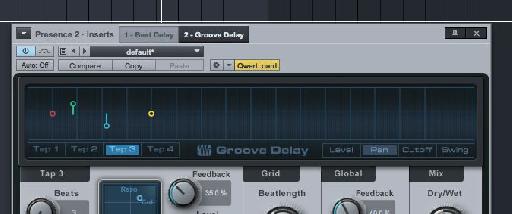
 © 2024 Ask.Audio
A NonLinear Educating Company
© 2024 Ask.Audio
A NonLinear Educating Company
Discussion
We have an audio box set we use for song recording, but the sound quality doesnt seem very nice. our speaker is PreSonus Eris E3.5, we are thinking this might be the problem? could you give me idea which speaker is really best for singing/song recording? we are recording using Studio One
Thanks!
Want to join the discussion?
Create an account or login to get started!